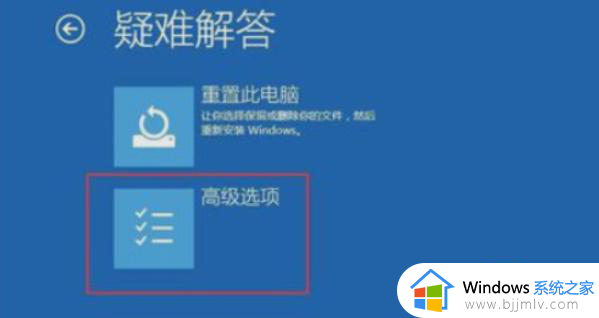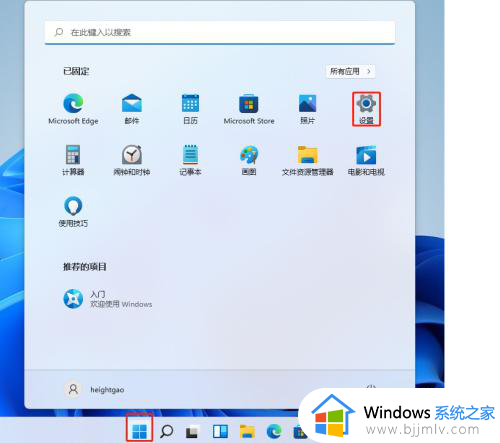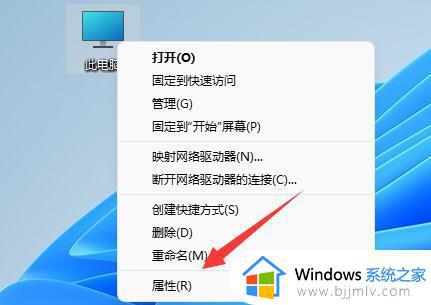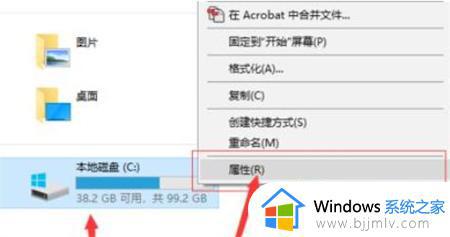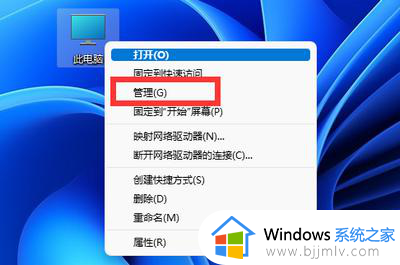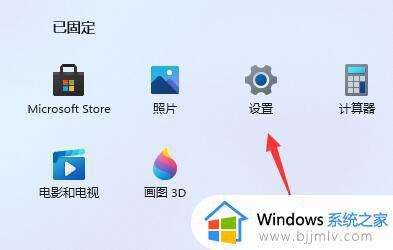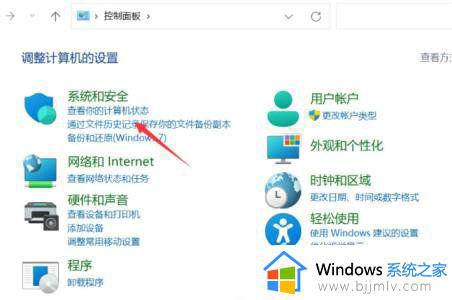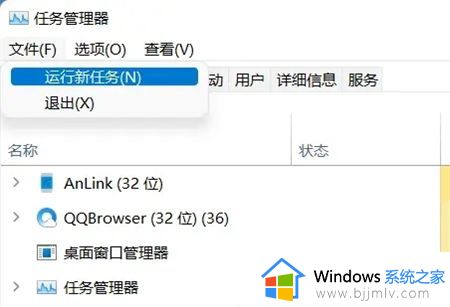win11电脑总是莫名其妙死机怎么办 win11总是出现莫名死机处理方法
在长时间使用win11电脑的时候,有些用户由于对系统功能的不熟悉,难免会出现一些不正当的行为,因此也会造成win11系统在运行时出现莫名其妙的死机状况,导致无法正常使用,对此win11电脑总是莫名其妙死机怎么办呢?以下小编就来教大家win11总是出现莫名死机处理方法。
具体方法:
方法一
1、我们按【Ctrl】+【Alt】+【Del】打开任务管理器窗口,选择【更多细节】选项。
2、然后找到【文件】选择【运行新任务】,在【打开】的栏目中输入【cmd】。
3、此时在打开的窗口中复制粘贴下列命令【reg delete HKCUSOFTWAREMicrosoftWindowsCurrentVersionIrisService /f && shutdown -r -t 0】点击回车,电脑就会重新启动后修复卡死的问题啦。
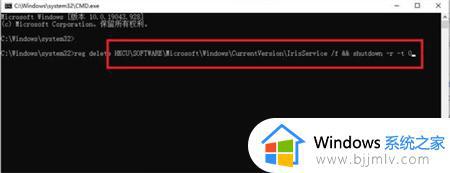
方法二
1、首先打开任务管理器,菜单栏文件-运行新任务,输入【control.exe】,打开控制面板。
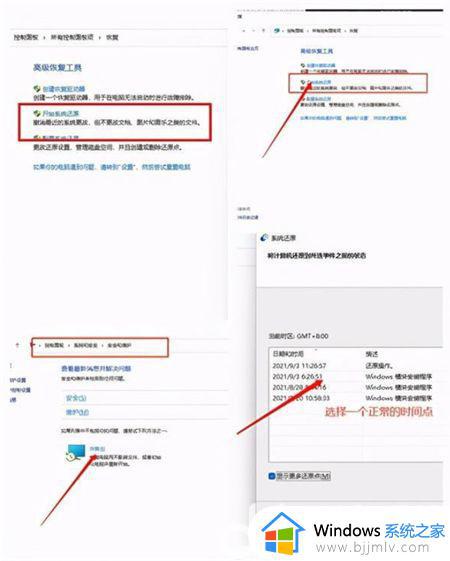
2、依次打开系统和安全--安全和维护--恢复--开始系统还原,选择一个正常的进行恢复。
方法三
打开任务管理器,运行新任务,输入Control 打开控制面板,找到日期和时间设置,在里面更改授时服务器地址为ntp.ntsc.ac.cn,重启电脑也可以解决。
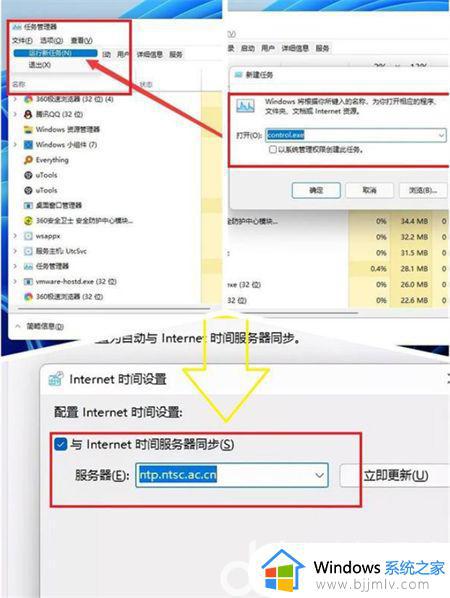
上述就是小编告诉大家的win11总是出现莫名死机处理方法了,碰到同样情况的朋友们赶紧参照小编的方法来处理吧,希望能够对大家有所帮助。